Nueva Construcción
Para crear una nueva construcción, se debe acercar el cursor al ícono  y seleccionar
y seleccionar  .
.
El usuario que ejecuta la construcción debe tener definido el permiso “Construcción de Aplicaciones y Cambios” y solamente puede crear construcciones de aplicaciones sobre las cuales tenga permisos de seguridad definidos.
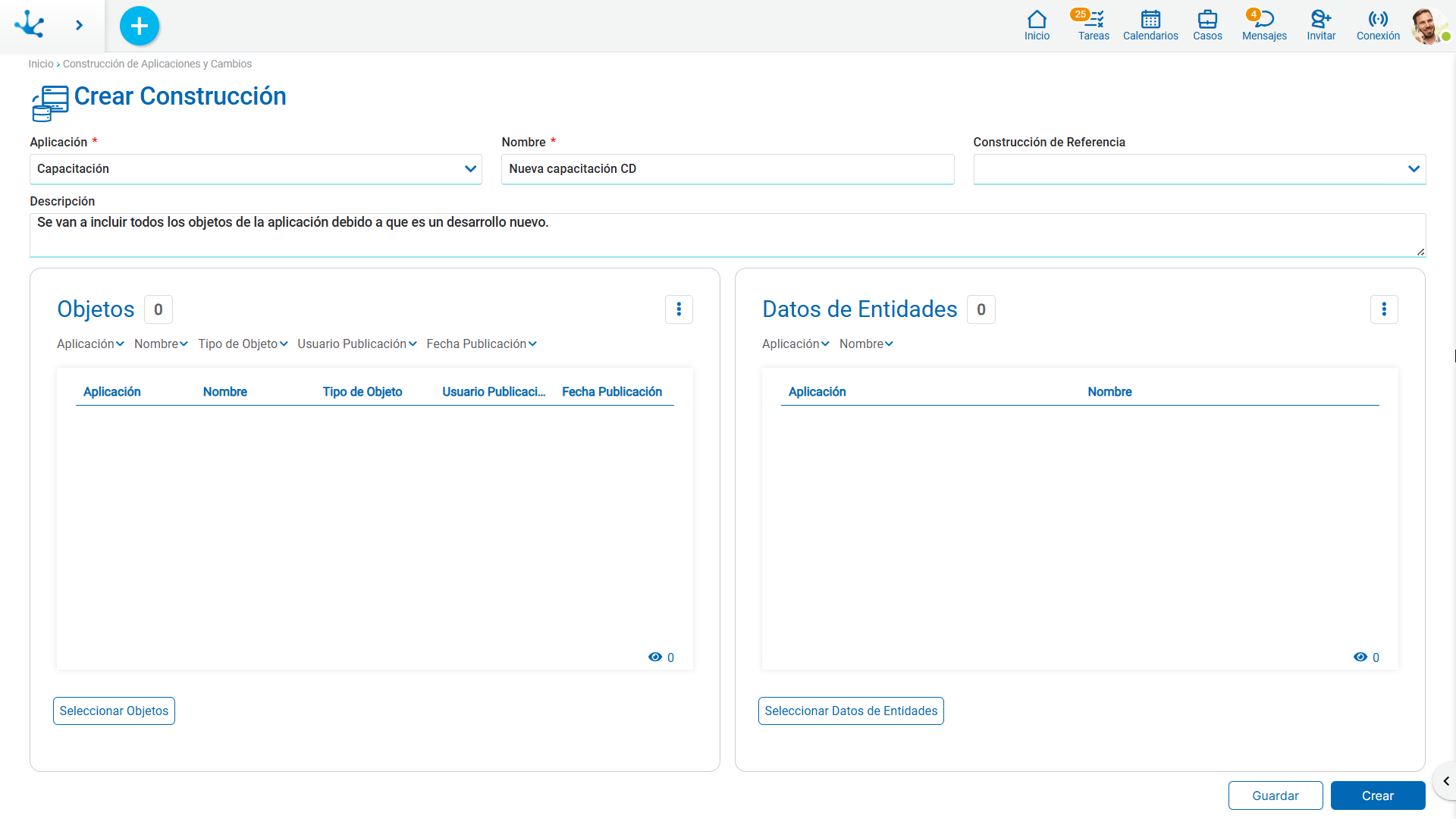
Propiedades
Aplicación
Lista desplegable que muestra las aplicaciones publicadas sobre las cuales el usuario tiene permisos. Es un campo obligatorio e informativo que permite asociar la construcción a una aplicación específica, aunque el paquete pueda incluir objetos de otras aplicaciones.
Nombre
Nombre identificativo de la construcción dentro de la aplicación.
Construcción de Referencia
Permite seleccionar otra construcción como base para esta.
Descripción
Campo de texto libre para agregar información relevante sobre la construcción.
Grillas de Selección de Objetos y Datos de Entidades
En las grillas se visualizan los objetos y los datos de entidades que forman parte de la construcción.
•Se pueden aplicar filtros en las columnas para visualizar los objetos seleccionados y los datos de entidades incluidos en la construcción.
•Es posible personalizar las columnas visibles desde el ícono  .
.
•La cantidad de objetos visualizados se muestra con el ícono  en la esquina inferior derecha.
en la esquina inferior derecha.
•Al acercar el cursor a un objeto incluido, se muestra la opción para eliminarlo.
Dentro de una construcción, solo se pueden incluir objetos con estado “Publicado”.
Un objeto puede estar incluido en la grilla de datos de entidades sin estarlo en la grilla de objetos, es decir, la construcción puede contener únicamente los datos de una entidad, sin su definición completa.
La grilla de objetos puede estar vacía solo si se ingresaron entidades en la grilla de datos de entidades.
De igual manera, la grilla de datos de entidades puede estar vacía solo si se ingresaron objetos en la grilla de objetos.
Por lo tanto, se pueden ingresar elementos en una u otra grilla, o en ambas, pero no se permite que ambas grillas estén vacías.
Dentro de las grillas se encuentran:
Guardar y Finalizar
Al presionar el botón “Guardar”, es posible almacenar la construcción de forma parcial para retomarla más adelante.
Para finalizar la construcción, se debe presionar el botón “Crear”. En ese momento, Deyel Bot notifica por mensaje el inicio de la ejecución y, al finalizar, informa el resultado de la construcción.
Una vez que la creación de la construcción está finalizada, el paquete archivo.zip queda disponible para su descarga. El nombre de la construcción es único por aplicación.
La construcción consiste en incluir objetos, agregar datos de entidades y finalmente generar el paquete archivo.zip. Esto puede demorar algunos minutos, dependiendo de la cantidad de objetos. La ejecución se realiza en forma desatendida y, al finalizar, Deyel Bot envía un mensaje notificando el estado de la construcción.
Si la construcción falla, se informa el error para que pueda ser corregido. El detalle del error puede consultarse desde la operación "Consulta" accesible desde la grilla de construcciones.




